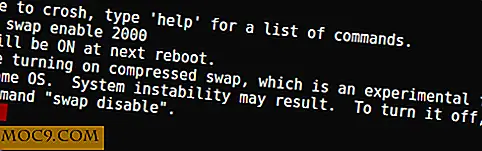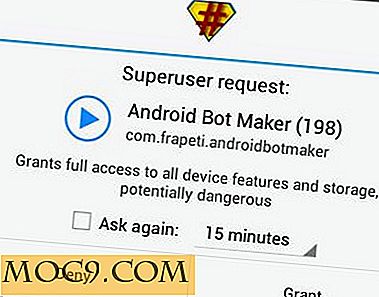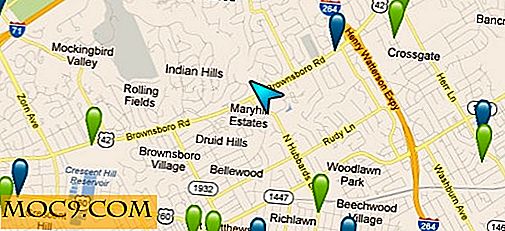विंडोज 10 छिपी हुई विशेषताएं: नहीं या यय?
यदि आप पिछले कुछ हफ्तों के लिए विंडोज 10 का उपयोग कर रहे हैं, तो शायद पूर्वावलोकन संस्करण के नुकीले और क्रैनियों की खोज करते समय आपने इनमें से कुछ छिपी हुई विशेषताओं को खोज लिया है।
हालांकि, हमारे अंतिम फैसले को देने में बहुत जल्दी है, फिर भी स्टार्ट मेनू के पीछे और विंडोज 7 और विंडोज 8 फीचर्स के अभिसरण के साथ, ऐसा प्रतीत होता है कि हम भविष्य में उनमें से अधिकतर देखेंगे जब तक कि माइक्रोसॉफ्ट एक नया ओएस नहीं बनाता उपभोक्ता संस्करण के लिए खरोंच।
यदि आपने अभी तक शुरुआती निर्माण की कोशिश नहीं की है, तो यहां विंडोज 10 की एक चुस्त झलक है: एंटरप्राइज़ उपयोगकर्ताओं के लिए कोर फीचर्स तकनीकी पूर्वावलोकन। अगर आप अपग्रेड करने का निर्णय लेते हैं तो नोट्स को भी देखना न भूलें।
यहां दी गई छिपी हुई विशेषताएं यहां दी गई हैं:
आकार बदलने योग्य और चलने योग्य विंडोज टास्क बार
माइक्रोसॉफ्ट ने स्टार्ट मेनू की वापसी की घोषणा की। हालांकि, जियो बेल्फ़ियोर ने जो आकार बदलने वाले मेनू से अलग किया, क्या आपको पता था कि टास्क बार आकार बदलने योग्य और चलने योग्य भी है? माउस को टास्क बार पर होवर करें और चौड़ाई को बाएं समायोजित करें और दाईं तरफ खींचें।

चमकदार अधिसूचना टैब

यह ऊपरी-दाएं तरफ से पॉप अप करता है और आपको नए अपडेट के लिए सूचित करता है और आपको अपने एंटी-वायरस को अद्यतन करने या ऐप से अधिसूचना जैसे महत्वपूर्ण कार्यों को निष्पादित करने के लिए भी संकेत देता है।
कॉर्टाना फाइलें मिलीं: क्या यह विंडोज 10 में आ रही है?

अपनी स्थानीय फाइलों को स्नूप करने का प्रयास करें और खोज बार में "कोर्ताना" शब्द टाइप करें और आपको ये DLL फ़ाइलें मिलेंगी। यदि वे तकनीकी पूर्वावलोकन में पाए जाते हैं, तो संभावना है कि कॉर्टाना विंडोज 10 में आ सकता है। क्या आपको लगता है कि यह एक जानबूझकर spoiler है?
विस्तारित कमांड प्रॉम्प्ट विकल्प

माइक्रोसॉफ्ट ने हमें कमांड प्रॉम्प्ट में गीक सामान दिखाया, जिससे इसे कीबोर्ड-अनुकूल बना दिया गया। हालांकि, "Ctrl + V / Ctrl + C" से परे, क्या आप जानते थे कि जब आप शीर्षक पट्टी पर राइट-क्लिक करते हैं, तो आपको "गुण?" के विस्तृत विकल्प मिलेंगे। आप कर्सर आकार, फोंट, लेआउट पर परिवर्तन कर सकते हैं, और अधिक।
स्टार्ट मेनू और टास्क बार पर पिन रीसायकल बिन

रीसायकल बिन को स्टार्ट मेनू पर पिन किया जा सकता है। हालांकि, जब मैंने कोशिश की तो मुझे यह काफी मुश्किल लगता है। सबसे पहले, इसे स्टार्ट मेनू पर पिन करने के लिए, बस आइकन (सीधे डेस्कटॉप से) खींचें जहां आप इसे चाहते हैं। टास्क बार पर रीसायकल बिन आइकन पिन करने के लिए, आप सीधे आइकन से आइकन खींच नहीं सकते हैं। यह स्टार्ट मेनू से आना चाहिए, और वहां से आइकन को टास्क बार पर खींचें। मुझे यकीन नहीं है कि यह सिर्फ एक बग है; इसे स्वयं आज़माएं और देखें कि क्या आप डेस्कटॉप से आइकन को सीधे टास्क बार पर खींच सकते हैं या नहीं। नीचे की रेखा रीसायकल बिन आइकन अब "पिनेबल" है।
फ़ाइल एक्सप्लोरर में होम व्यू

आपने इसे देखा होगा - फ़ाइल एक्सप्लोरर में "होम" दृश्य है जो फ़ोल्डर्स और उपफोल्डर ब्राउज़ करते समय डिफ़ॉल्ट पृष्ठ के रूप में कार्य करता है, जो पसंदीदा, बार-बार फ़ोल्डर और हालिया फ़ाइलों को दिखाता है।
विंडोज स्टोर ऐप के लिए अतिरिक्त विकल्प

विंडोज स्टोर ऐप और डेस्कटॉप ऐप डेस्कटॉप पर एक साथ खोले जा सकते हैं। किसी भी विंडोज स्टोर ऐप (जैसे मेल ऐप) लॉन्च करें और आपको तीन छोटे बिंदुओं के साथ ऐप आइकन के बगल में ऊपरी-बाएं तरफ यह छोटा बटन मिलेगा। जब आप उन्हें क्लिक करते हैं, तो आपको ऐप कमांड, सर्च, शेयर, प्रिंट, प्रोजेक्ट जैसे विकल्प और पीसी सेटिंग्स तक पहुंच दिखाई देगी।
सुलभ प्रतिक्रिया

आप पूर्वावलोकन संस्करण के बारे में क्या सोचते हैं साझा करने के लिए देखभाल? आप फीडबैक प्रोग्राम तक पहुंच सकते हैं जिसमें वर्गीकृत कार्यों और क्षेत्रों को शामिल किया गया है और आपकी टिप्पणियां और सुझाव लिख सकते हैं।
निष्कर्ष
अब हम इस एंटरप्राइज़ संस्करण में बहुत अधिक प्रशंसनीय विशेषताओं को नहीं देख पाएंगे। दूसरी तरफ, उपभोक्ता संस्करण जनवरी में शुरू होने वाला है। इन छिपी हुई सुविधाओं के बारे में आप क्या सोचते हैं? क्या वे नहीं हैं या नहीं? यदि आपने कुछ छिपी हुई विशेषताओं की खोज की है, तो नीचे दी गई टिप्पणियों में साझा करने और उनके बारे में लिखने के लिए स्वतंत्र महसूस करें।